Vytvoření nové struktury – jak založit novou pracovní pozici a zajistit, aby byla aktivní a zobrazovala se v plánu kapacit.
Konfigurace struktury – krok za krokem nastavení struktury, přidávání pozic, definice jejich pořadí a správné zobrazení v plánu kapacit.
Nastavení směn pro plán kapacit – jak ve Windows aplikaci přiřadit typ směny tak, aby byla směna dostupná při definování šablon.
Vytvoření šablony kalendáře – možnosti vytvoření vlastní šablony nebo převzetí existující, nastavení uplatnění dne, směn a počtu pracovníků k obsazení.
Po kliknutí na tlačítko „Nový“ se otevře dialogové okno, ve kterém můžete zadat všechny potřebné údaje pro vytvoření nové pracovní pozice. Vždy před vytvořením zkontrolujte, jestli je zaškrtnutý parametr „Aktivní“, bez toho se Vám struktura nebude zobrazovat v plánu kapacit.
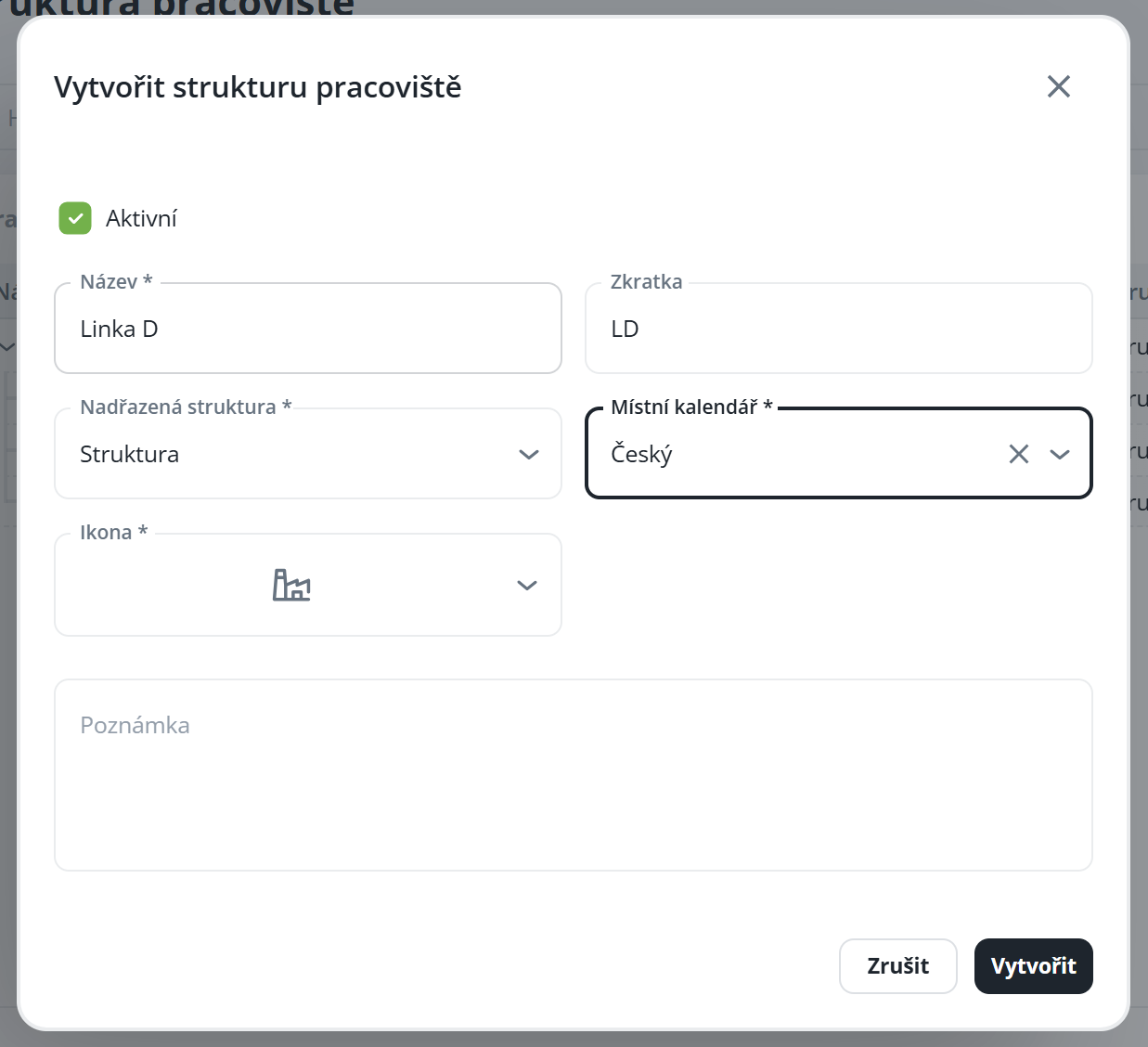
Po vyplnění informací a potvrzení volbou „Vytvořit“ se nová struktura automaticky přidá do seznamu a otevře se její detail.
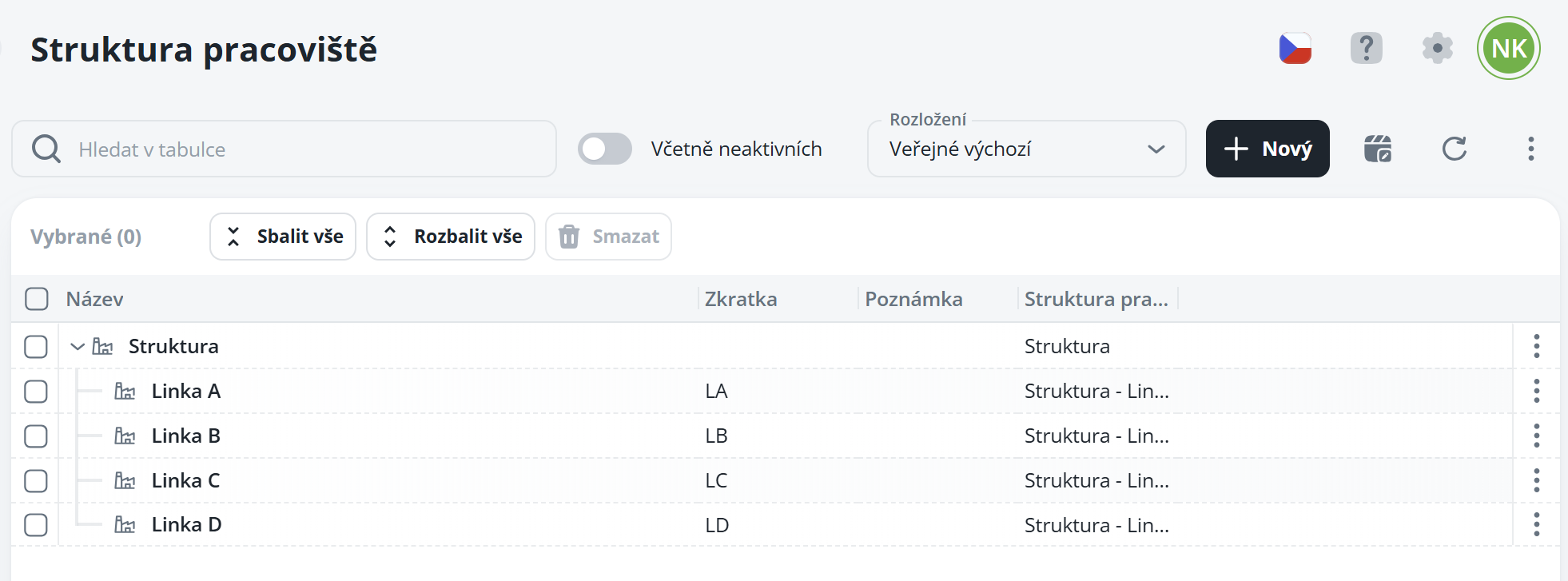
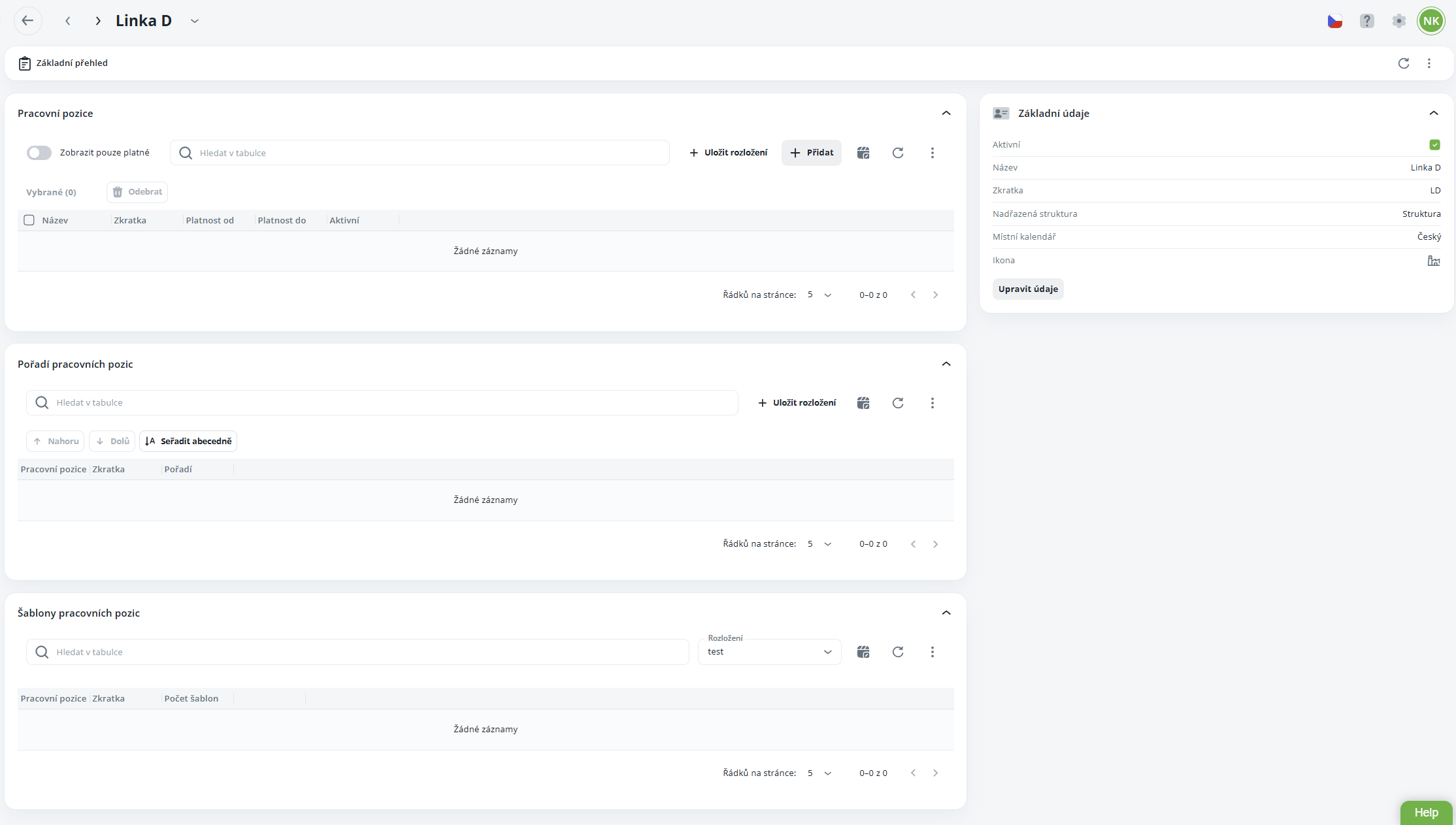
Postup krok za krokem, jak správně nastavit strukturu tak, aby se zobrazovala v plánu kapacit včetně definovaného počtu chipů určených k obsazení.
V části Pracovní pozice klikněte na tlačítko „Přidat“. Otevře se okno s výběrem dostupných pozic. Zvolte požadovanou pozici, nastavte období platnosti (od – do) a akci potvrďte.
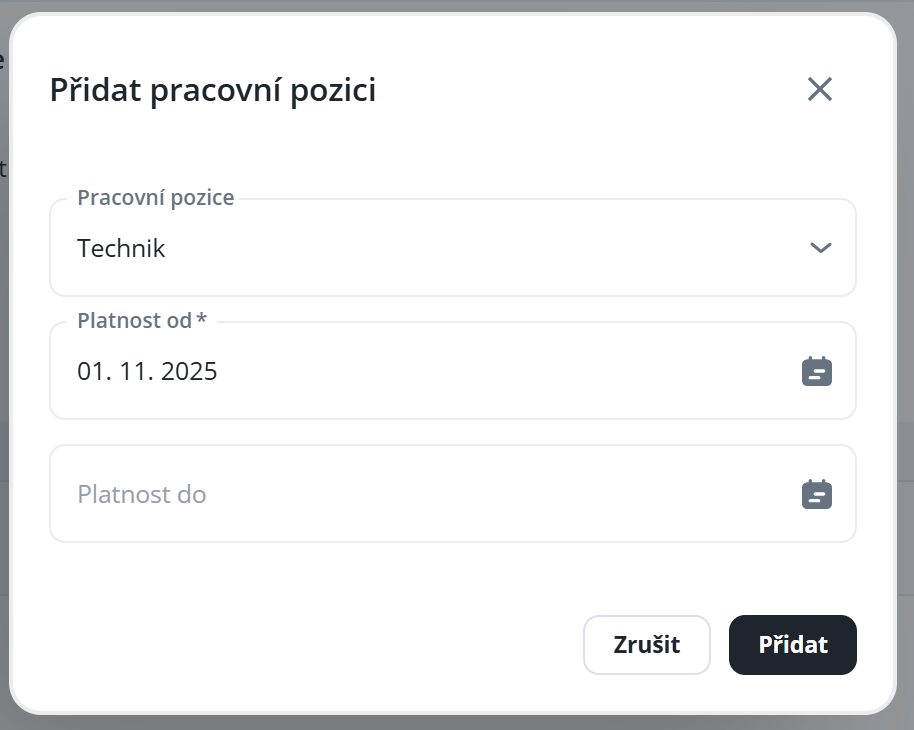
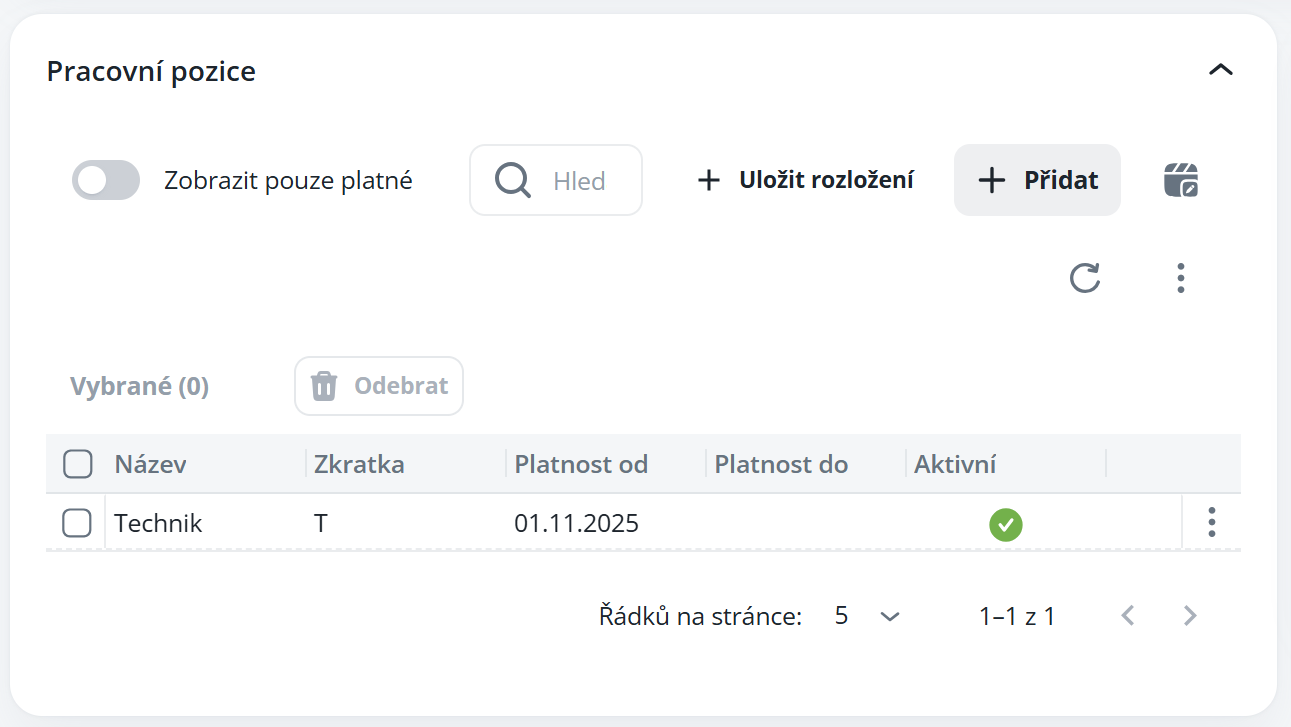
Pokud nevíte jak vytvořit pozici, postupujte dle manuálu:
Pracovní pozice
Tento manuál slouží jako přehledný návod pro práci s modulem správy pracovních pozic. Uživatelé se v něm dozví, jak vytvářet nové pracovní pozice, upravovat existující záznamy, mazat nepotřebné položky a vytvářet jejich kopie.
V případě více pozic lze nastavit jejich pořadí, ve kterém se budou zobrazovat v plánu kapacit. Stačí označit záznam a pomocí tlačítek Nahoru nebo Dolů upravit pořadí pozic.
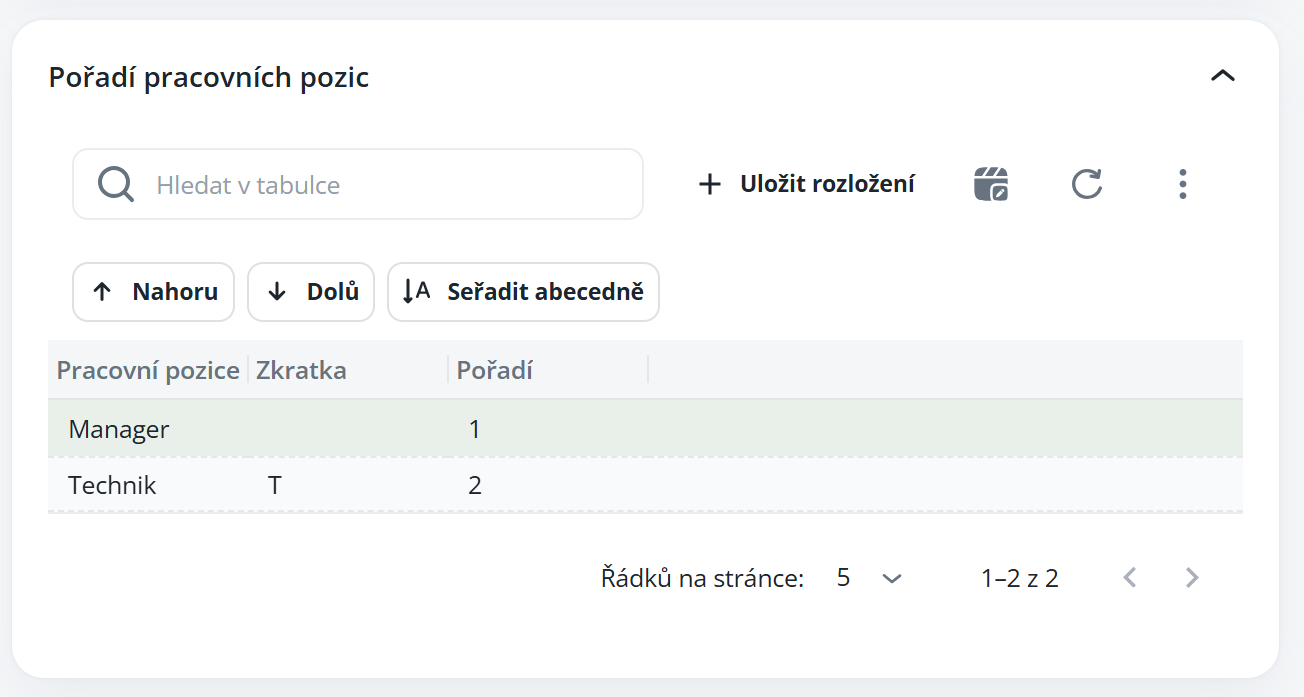
Ve Windows aplikaci přejděte do agendy Docházky → Směny → Detail směny a nastavte parametr Typ směny (plán kapacit). Díky tomu se směna zobrazí při definování šablony.
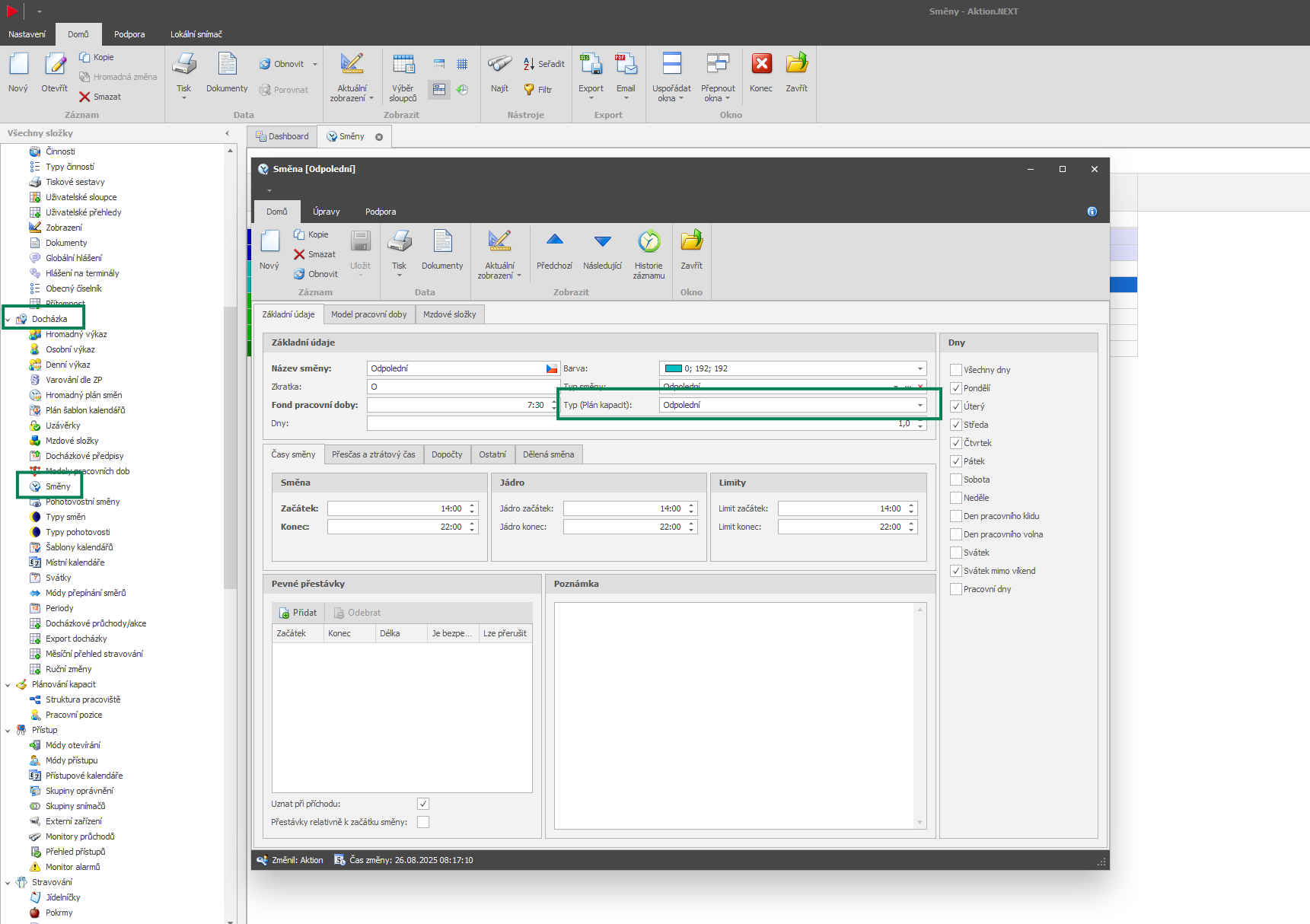
V sekci Šablony pracovních pozic klikněte na ikonu se třemi tečkami a vyberte možnost „Upravit“. Alternativně si můžete přidat sloupec Akce, který zobrazí ikonu tužky sloužící k rychlému otevření úpravy.
3 tečky upravit:
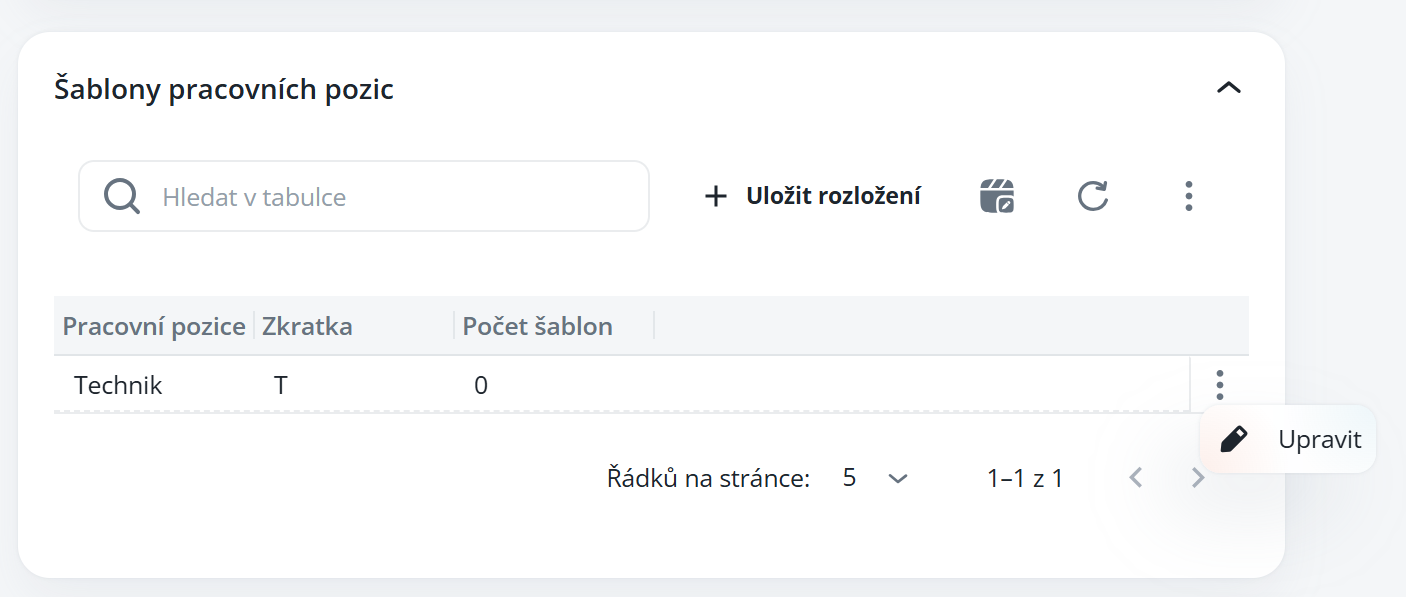
Sloupec Akce:
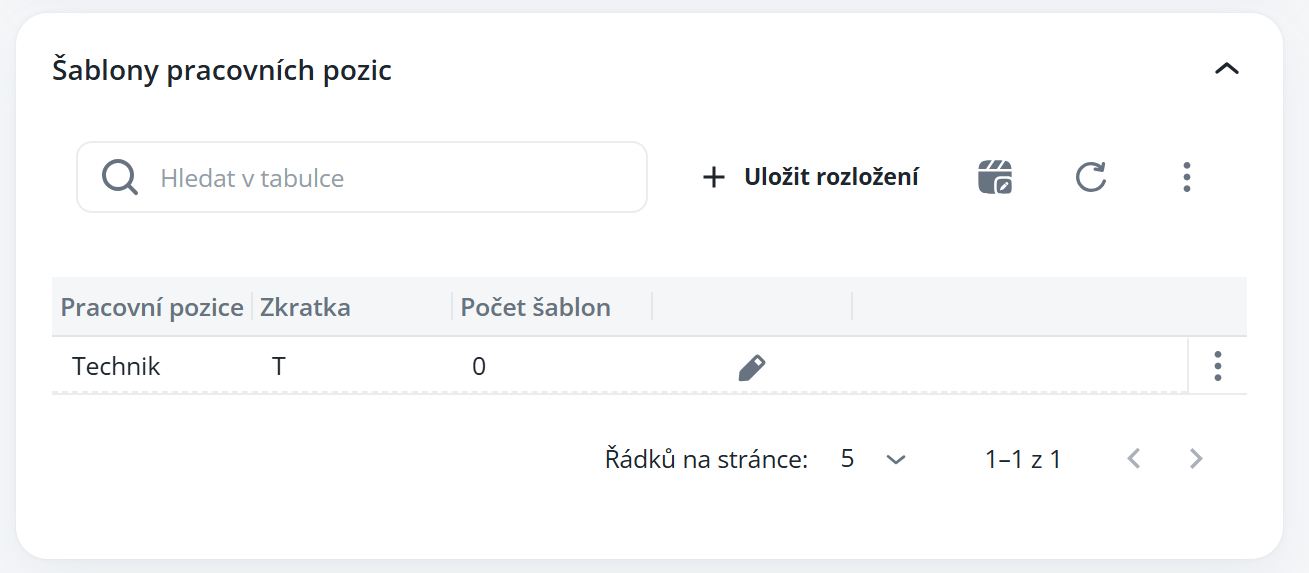
Pro vytvoření šablony máte k dispozici dvě možnosti:
Vytvořit šablonu – umožní vám vytvořit vlastní, zcela novou šablonu.
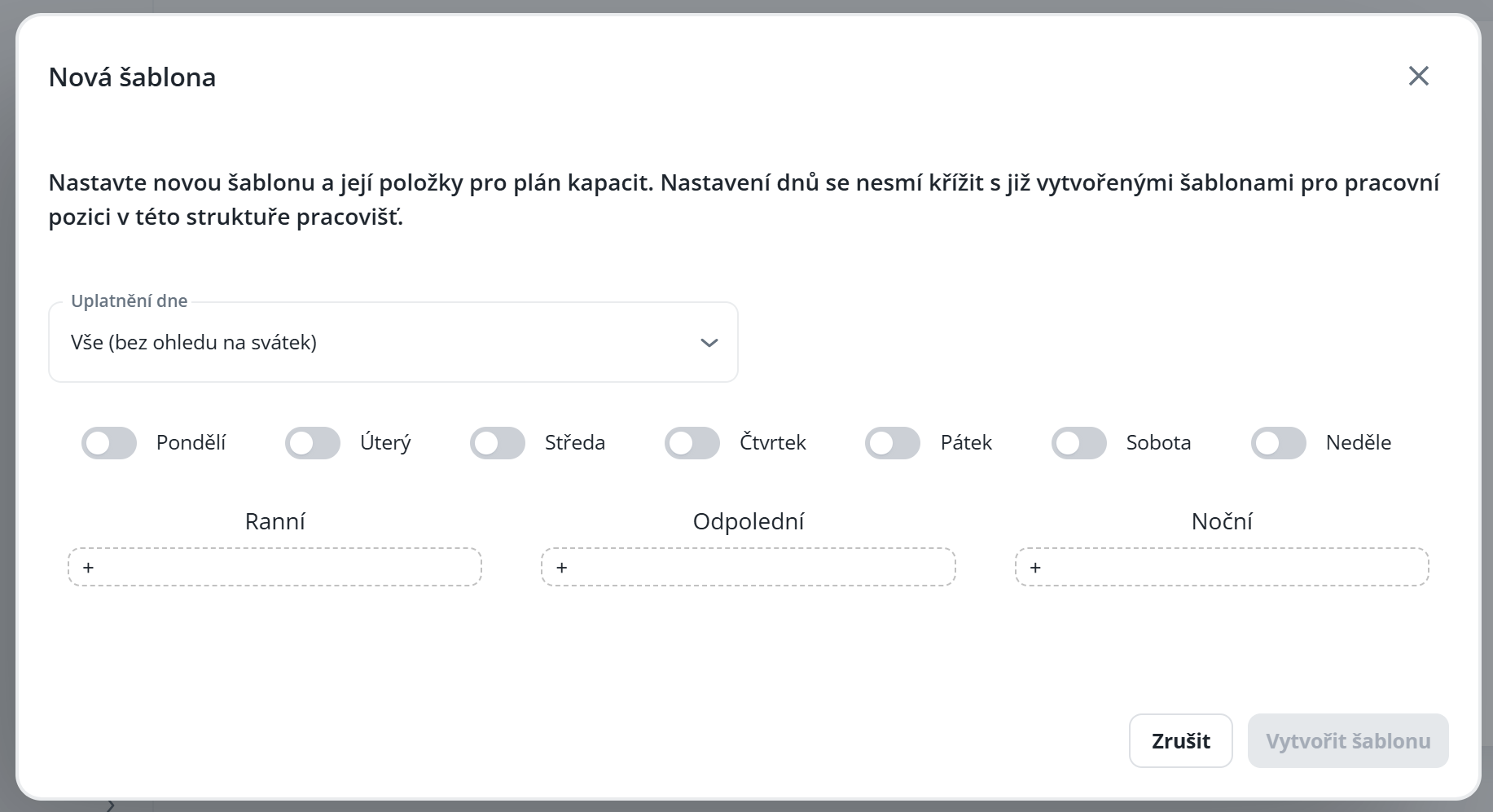
Převzít šablonu – zkopíruje šablonu z jiné pracovní pozice; tato volba není vázána na aktuální strukturu.
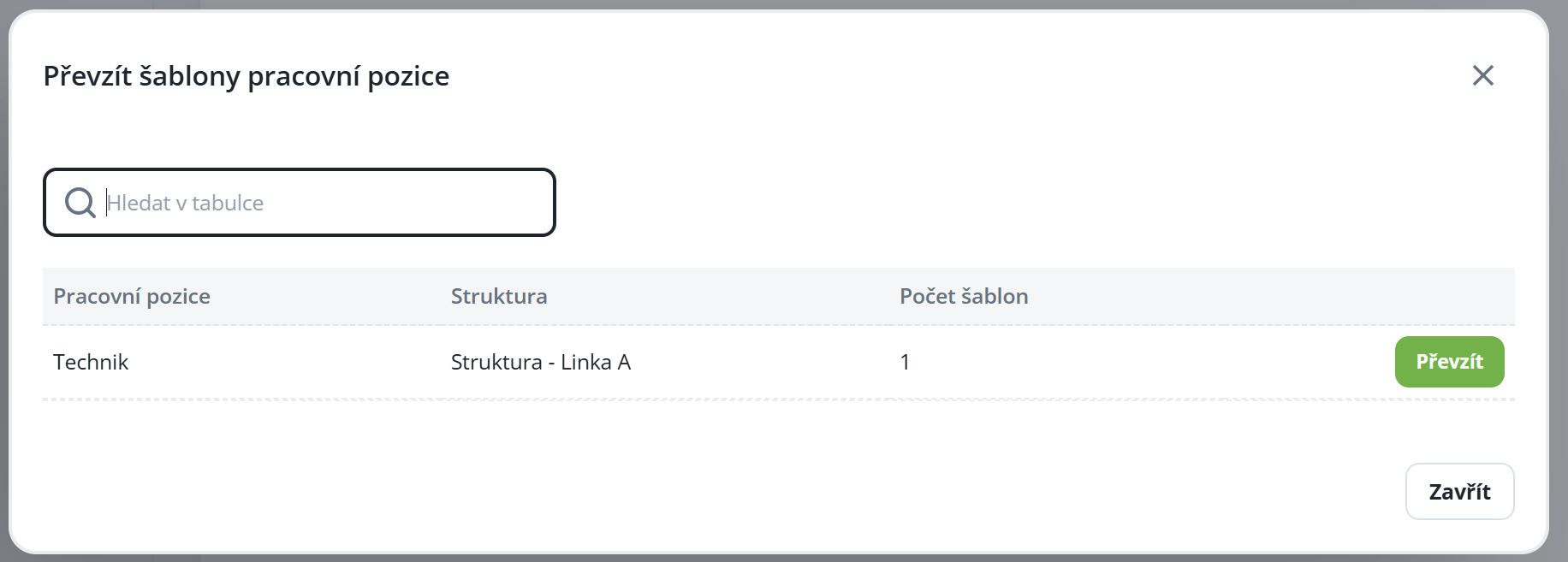
Při vytváření nové šablony vyberte uplatnění dne (např. „vše“, „mimo svátek“ nebo „ve svátek“) a dále určete, které konkrétní dny má daná pozice pracovat.
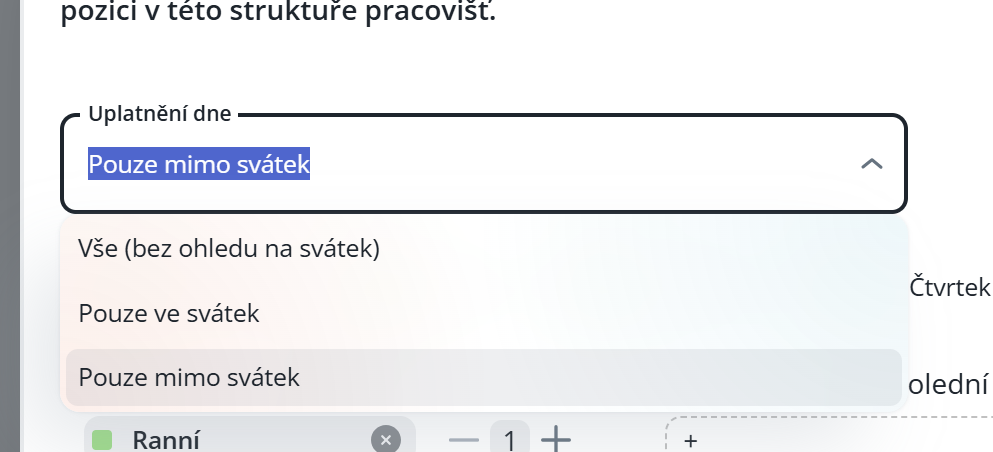

Následně definujte směny, které má daná pozice pokrývat, a stanovte počet pracovníků potřebných k obsazení.
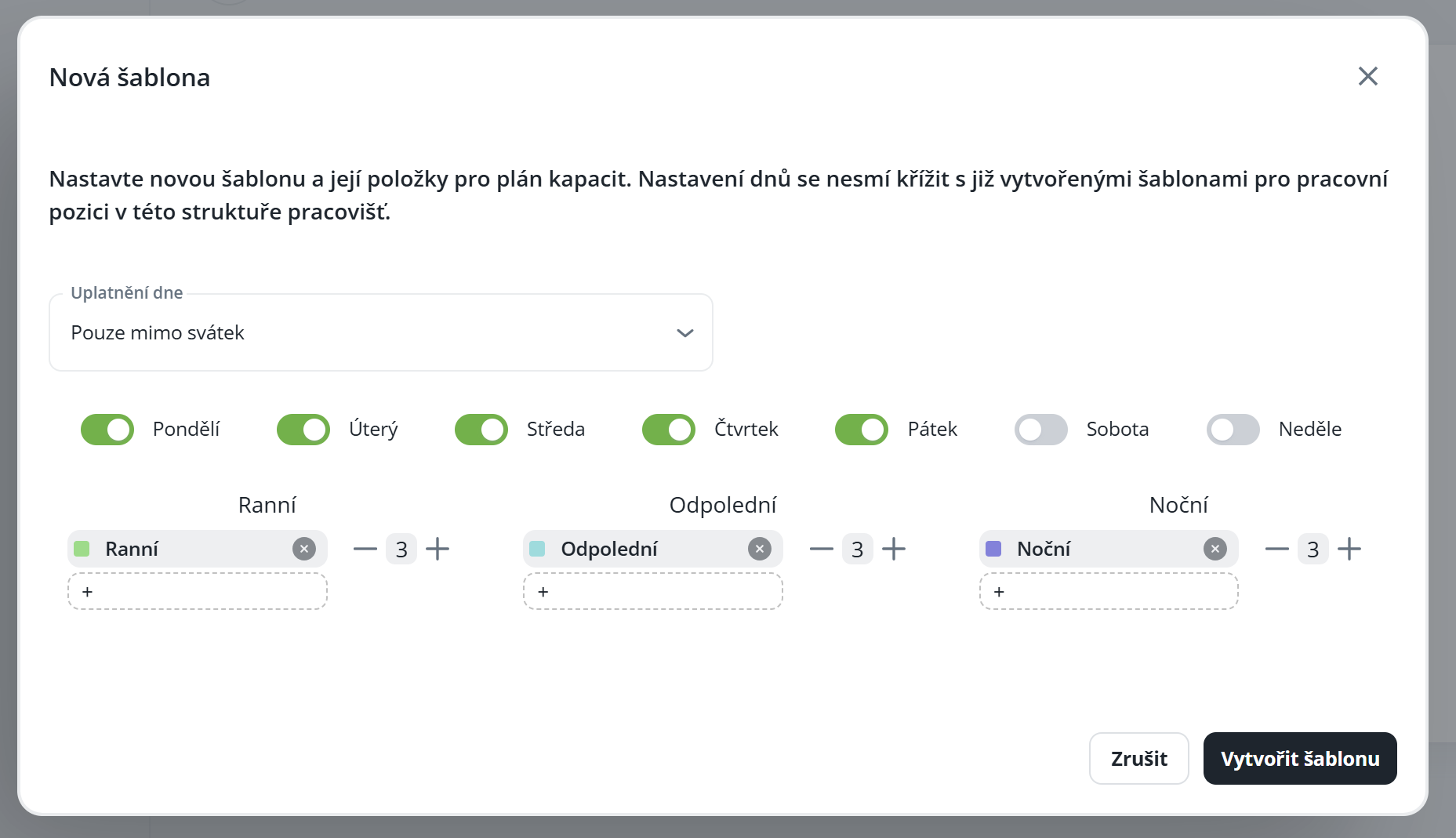
Po vytvoření šablony se tato zobrazí ve výběru a plán kapacit pro danou pozici se bude generovat podle vámi definované šablony.
